實驗環境:
物理機 Windows 10 x64
物理網卡信息
IPv4地址:192.168.123.205
子網掩碼:255.255.255.0
默認網關:192.168.123.1
虛擬機VMware Workstation14 Cent OS 6.7 x64
VMnet8信息:
IPv4地址:192.168.21.0
子網掩碼:255.255.255.0
默認網關:192.168.21.2
一、修改VMware的網絡設置
位置:工具欄->編輯->虛擬網絡編輯器[管理員]
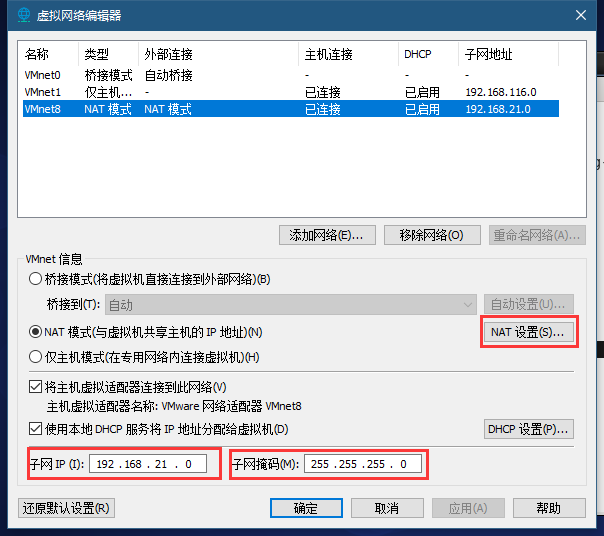
NAT設置->修改網關IP(G):將192.168.21.2修改為192.168.123.2
子網IP(I):將192.168.21.0修改為192.168.123.0
子網掩碼(M):默認255.255.255.0
二、進入Linux修改網絡配置
輸入ip addr查看網卡信息
[root@localhost Desktop]# ip addr
1: lo: <LOOPBACK,UP,LOWER_UP> mtu 65536 qdisc noqueue state UNKNOWN
link/loopback 00:00:00:00:00:00 brd 00:00:00:00:00:00
inet 127.0.0.1/8 scope host lo
inet6 ::1/128 scope host
valid_lft forever preferred_lft forever
2: eth0: <BROADCAST,MULTICAST,UP,LOWER_UP> mtu 1500 qdisc pfifo_fast state UP qlen 1000
link/ether 00:0c:29:3b:64:33 brd ff:ff:ff:ff:ff:ff
inet 192.168.31.31/24 brd 192.168.31.255 scope global eth0
inet6 fe80::20c:29ff:fe3b:6433/64 scope link
valid_lft forever preferred_lft forever
3: pan0: <BROADCAST,MULTICAST> mtu 1500 qdisc noop state DOWN
link/ether 1a:76:3b:91:89:e6 brd ff:ff:ff:ff:ff:ff
<BROADCAST,MULTICAST,UP,LOWER_UP> mtu所在段落前的網卡編號eth0即為之前設置的NAT網卡
調整網卡腳本,輸入指令vi /etc/sysconfig/network-scripts/ifcfg-對應網卡編號
這里以eth0為例,輸入vi /etc/sysconfig/network-scripts/ifcfg-eth0,輸出vi編輯模式:
DEVICE="eth0"
BOOTPROTO="dhcp"
HWADDR="00:0C:29:3B:64:33"
IPV6INIT="yes"
NM_CONTROLLED="yes"
ONBOOT="no"
TYPE="Ethernet"
UUID="d2818ab1-7ee1-44bf-b8b9-5bbecc6880f0"
靜態IP模式:BOOTPROTO="static"
自啟動:ONBOOT="yes"
靜態IP信息:IPADDR=192.168.123.123 //選一個物理網卡的網段192.168.123.x中不沖突的IP
子網掩碼:NETMASK=255.255.255.0
子網網關 GATEWAY=192.168.163.2
修改后如下后保存
DEVICE="eth0"
BOOTPROTO="static"
HWADDR="00:0C:29:3B:64:33"
IPV6INIT="yes"
NM_CONTROLLED="yes"
ONBOOT="yes"
TYPE="Ethernet"
UUID="d2818ab1-7ee1-44bf-b8b9-5bbecc6880f0"
IPADDR=192.168.123.123
NETMASK=255.255.255.0
GATEWAY=192.168.123.2
三、重啟網卡,檢查Window網絡適配器中NAT網卡的狀態
重啟指令:service network restart
VMnet8的屬性之前自動獲取方式的設置已經(自動)變成如下狀態
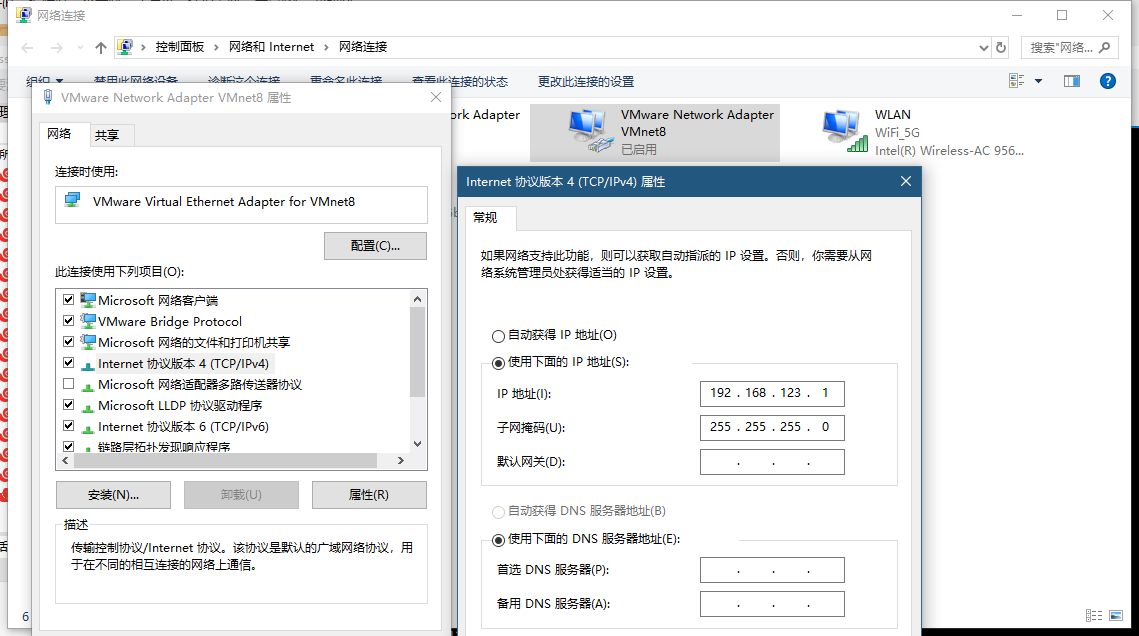
注意:IP地址確認是否和物理網卡在同一網段內,且這個IP不要和之前的192.168.123.123搞混了,默認x.x.x.1就行了
子網掩碼默認255.255.255.0,默認網關沒有可以手動加上:192.168.123.2
四、進行SSH連接,附修復無法訪問外部網絡的方法
本地執行:ssh root@192.168.123.123提示輸入密碼后成功進入系統
測試修改靜態IP后外部網絡是否可用
[root@localhost ~]# ping baidu.com
ping: unknown host baidu.com
修改dns配置信息sudo vim /etc/resolv.conf,在dns配置末尾追加虛擬網卡網關地址:
search localdomain
nameserver 192.168.123.2
保存后稍等會片刻再次ping
[root@localhost ~]# ping baidu.com
PING baidu.com.localdomain (220.181.38.148) 56(84) bytes of data.
64 bytes from 220.181.38.148: icmp_seq=1 ttl=128 time=45.5 ms
64 bytes from 220.181.38.148: icmp_seq=2 ttl=128 time=44.9 ms
64 bytes from 220.181.38.148: icmp_seq=3 ttl=128 time=45.4 ms
64 bytes from 220.181.38.148: icmp_seq=4 ttl=128 time=45.1 ms
64 bytes from 220.181.38.148: icmp_seq=5 ttl=128 time=45.2 ms
64 bytes from 220.181.38.148: icmp_seq=6 ttl=128 time=45.0 ms
如果重啟網卡或者系統會讓DHCP自動獲取dns導致之前修改的dns配置失效,所以需要在網卡配置中vi /etc/sysconfig/network-scripts/ifcfg-eth0追加NM_CONTROLLED="no"[即是否允許Network Manager管理,設置為no]重啟網卡,再次配置修改dns配置sudo vim /etc/resolv.conf追加nameserver 192.168.123.2
修改完畢之后重啟網卡service network restart,此時dns配置依然有效
參考資料:
*詳解CentOS重啟后resolv.conf被重置的解決方案
*用xshell連接VMware中的Linux
Xshell 5連接本地虛擬機中的 Linux系統
Vmware虛擬機修改靜態IP無法ping外網,以及eth0不見問題解決*
*CentOS7設置靜態IP以及windows下ping不通虛擬機、虛擬機ping不通外網解決方案
注:設置成功后物理機更換IP后NAT網卡網段和物理網卡網段不一致了也不影響使用
到此這篇關于通過SSH連接本地linux虛擬機的過程記錄的文章就介紹到這了,更多相關SSH連接本地linux內容請搜索腳本之家以前的文章或繼續瀏覽下面的相關文章希望大家以后多多支持腳本之家!